
Inhaltsverzeichnis:
- Schritt 1: Materialien
- Schritt 2: Montage der Roboterbasis
- Schritt 3: ESP32 Ding Pins Löten
- Schritt 4: Verbinden des TB6612FNG-Treibers mit ESP32 Thing
- Schritt 5: Verbinden des TB6612FNG-Treibers mit den DC-Motoren
- Schritt 6: Anschließen des Batteriefachs mit dem TB6612FNG
- Schritt 7: Anschließen des LiPo-Akkus an das ESP32-Ding
- Schritt 8: Controller-Skizze
- Schritt 9: Installation der Smartphone-Anwendung
- Schritt 10: Echte Aktion
- Schritt 11: Epilog
- Autor John Day [email protected].
- Public 2024-01-30 07:20.
- Zuletzt bearbeitet 2025-01-23 12:52.

Hallo alle zusammen
Dies ist mein erstes instructable. Ein rollender Roboter (Spitzname Raidho - von der Rune, die mit Bewegung verbunden ist) basierend auf ESP32 Thing, TB6612 FNG und BLE. Ein Teil, der seltsam erscheinen mag, ist, dass die Fotos nicht vom Herstellungsprozess stammen, sondern von danach. Der Grund ist, dass ich beschlossen habe, dieses instructable zu schreiben, nachdem ich Raidho abgeschlossen hatte. Ich werde versuchen, dies zu kompensieren, indem ich die Beschreibung so detailliert wie möglich mache. Ich habe einiges wiederverwendet, die Credits gebe ich mit entsprechenden Links an. Vielen Dank für Ihre Arbeit arduinofanboy, Vasilakis Michalis, pablopeza!
Schritt 1: Materialien
- Roboter Smart Car 2WD
- Sparkfun ESP32 Ding
- SparkFun-Motortreiber - Dual TB6612FNG (mit Headern)
- Polymer-Lithium-Ionen-Akku - 3,7 V 850 mAh (dieser Akku hatte einen 2,54 mm JST-Anschluss, während ESP32 Thing einen 2 mm JST-Anschluss benötigt. Wenn Sie einen Akku mit dem richtigen JST-Anschluss finden, benötigen Sie kein Material Nr. 6 unten)
- Zwei Schalter
- JST-PH (2mm) Buchse
- Kabel
Ebenso gut wie
1. USB-Kabel zum Programmieren von ESP32 Thing
2. Lötset
Schritt 2: Montage der Roboterbasis




Wie bereits erwähnt, habe ich keine Fotos von der Montage der Roboterbasis aufbewahrt.
Von hier aus können Sie einem ähnlichen Verfahren folgen (wählen Sie die Registerkarte Roboterbasis). Roboterbasen haben einige Unterschiede, aber Sie erhalten die Hauptidee.
Die Schritte sind
1. Schrauben Sie die DC-Motoren fest. Beim Anschrauben der Schraube, die sich in der Nähe der Basis befindet, könnte es zu Schwierigkeiten kommen. Aber mit etwas mehr Aufwand ist alles erreicht!
2. Stellen Sie die Räder auf.
3. Schrauben Sie das dritte Rad fest.
4. Schrauben Sie das Batteriefach fest.
5. Nachdem Sie den Robotersockel zusammengebaut haben, stellen Sie die beiden Schalter ein. Eine für die Batterie des Motors und eine für die Batterie des ESP32 Thing.
Schritt 3: ESP32 Ding Pins Löten

Sie löten Pinbereiche auf dem ESP32 Thing.
Ich habe beide gelötet, aber wie Sie sehen können, könnte einer reichen, da die verwendeten Pins alle auf der gleichen Seite sind.
Schritt 4: Verbinden des TB6612FNG-Treibers mit ESP32 Thing

TB6612FNG und ESP32 Ding Pins sind beschriftet. Sie verbinden sie einfach mit Kabeln nach dieser Zuordnung.
GND GND
AIN1 13
BIN1 12
AIN2 14
BIN2 27
PWMA 26
PWMB 25
STBY 33
Schritt 5: Verbinden des TB6612FNG-Treibers mit den DC-Motoren

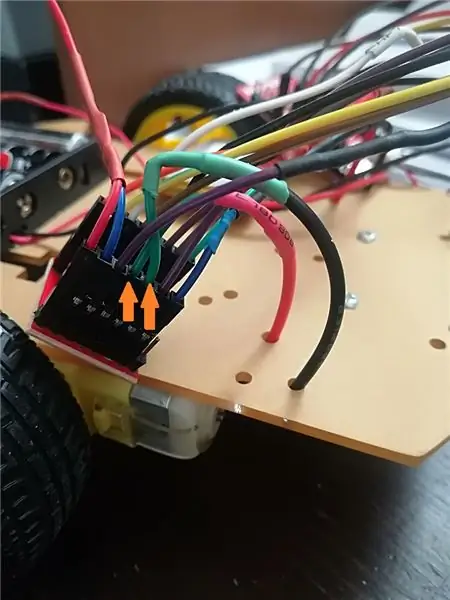
Danach verbinden Sie die TB6612FNG-Treiber A01, A02, B01, B02 mit den beschrifteten Pins an die Motoren.
Achten Sie darauf, dass A01 und A02 an einen Motor und B01 und B02 an den anderen angeschlossen sind.
Es ist nicht entscheidend, dass Sie diese "richtig" verbinden, solange Sie diese Einstellung später auf der Skizze zurücknehmen und austauschen können.
Schritt 6: Anschließen des Batteriefachs mit dem TB6612FNG

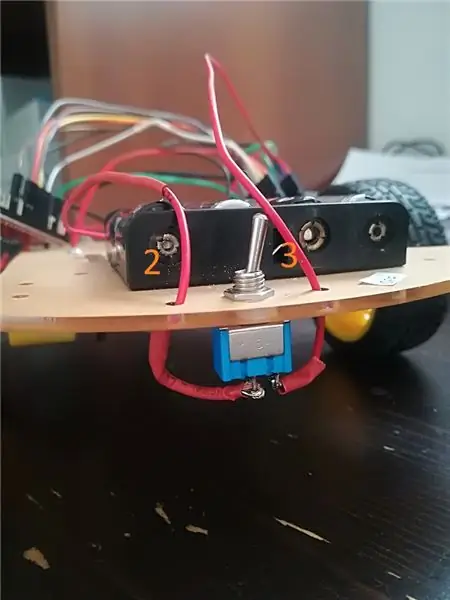

Sie bringen das rote Kabel des Batteriefachs zum Schalter.
Von der Umstellung auf TB6612FNG Vm und Vcc.
Sie können dieser Zeile mit den Zahlen folgen, die ich auf die Fotos gesetzt habe (1 bis 5):-)
Sie bringen das schwarze Kabel des Batteriefachs auf TB6612FNG GND.
Schritt 7: Anschließen des LiPo-Akkus an das ESP32-Ding
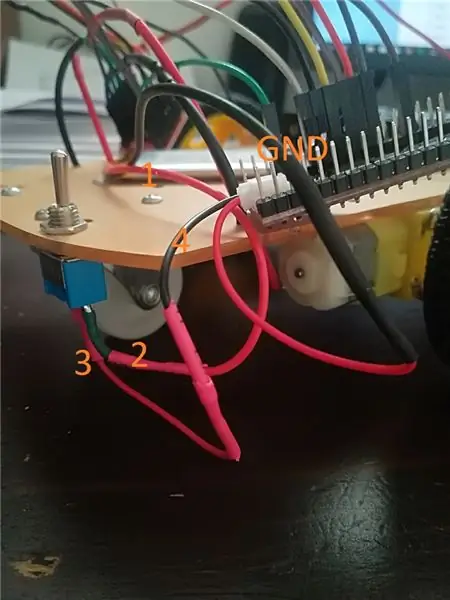
Sie bringen das rote Batteriekabel zum Schalter.
Vom Schalter bringen Sie den linken Pin zum JST-Anschluss.
Dies ist auf dem Foto als Zeile 1-2-3-4 gekennzeichnet.
Sie bringen das schwarze Batteriekabel zum rechten Pin des JST-Anschlusses.
Dies ist mit GND gekennzeichnet.
Sie verbinden den JST-Anschluss mit dem ESP32-Ding.
(In meinen Bildern können Sie mit den Farben verwechselt werden. Das Problem hier ist, dass der JST-Anschluss, den ich gekauft habe, das rote und das schwarze Kabel von dem, was für das ESP32-Ding benötigt wird, "umgekehrt" hatte.)
Schritt 8: Controller-Skizze
Dieser und der nächste Schritt basierten auf diesem Artikel. Die Skizze und die mobile Anwendung wurden nämlich darauf aufgebaut und entsprechend modifiziert, sodass statt einer LED Gleichstrommotoren zum Einsatz kamen.
Wenn Ihre Arduino IDE nicht bereit ist, können Sie diese Anweisungen befolgen, um ESP32-Unterstützung hinzuzufügen
Höchstwahrscheinlich haben Sie auch keine TB6612FNG für die ESP32-Bibliothek installiert. Ich habe diesen gefunden.
In der Datei raidho.ino finden Sie möglicherweise die Skizze, die Sie auf ESP32 Thing schreiben können.
Als Referenz sind die BLE-Befehle so abgebildet
Eine Front
B zurück
C richtig
D links
Schritt 9: Installation der Smartphone-Anwendung
Wie im vorherigen Schritt habe ich meine Bewerbung auf diesem basiert.
Sie können die APK-Datei herunterladen und direkt auf Ihrem Android installieren oder Sie können die aia-Datei verwenden und auf www.thunkable.com anpassen
Stellen Sie bei der Installation der APK-Datei wie immer sicher, dass "Installation aus unbekannten Quellen" aktiviert ist und vergessen Sie natürlich nicht, diese anschließend zu deaktivieren.
Schritt 10: Echte Aktion
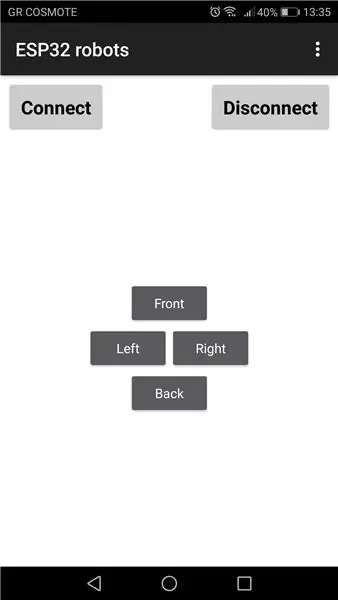
Sie öffnen die Anwendung.
Sie werden aufgefordert, Bluetooth zu öffnen.
Sie verbinden und Sie wählen das Gerät.
Dann drückst du die Pfeiltasten.
Im angehängten Video sehen Sie Raidho in Aktion.
Schritt 11: Epilog
Ich habe versucht, ein Gleichgewicht zwischen detaillierter zu halten, wenn ich dachte, es sei notwendig, aber weniger, als ich annahm, dass die Informationen bereits bekannt oder leicht zu finden sind, so dass dieses instructable nicht riesig wird. Wenn Sie der Meinung sind, dass einige Schritte mehr Details erfordern, teilen Sie dies bitte mit.
Natürlich ist auch jedes andere Feedback willkommen.
Spaß haben!
Empfohlen:
Heimwerken -- Einen Spinnenroboter herstellen, der mit einem Smartphone mit Arduino Uno gesteuert werden kann – wikiHow

Heimwerken || Wie man einen Spider-Roboter herstellt, der mit einem Smartphone mit Arduino Uno gesteuert werden kann: Während man einen Spider-Roboter baut, kann man so viele Dinge über Robotik lernen. Wie die Herstellung von Robotern ist sowohl unterhaltsam als auch herausfordernd. In diesem Video zeigen wir Ihnen, wie Sie einen Spider-Roboter bauen, den wir mit unserem Smartphone (Androi
DIY BB-8 in Indien bauen -- Android-gesteuert und gesprächig -- Lebensgroß: 19 Schritte (mit Bildern)

DIY BB-8 in Indien bauen || Android-gesteuert und gesprächig || Lebensgroß: Bitte ABONNIEREN Sie meinen Kanal für weitere Projekte. In diesem Projekt geht es darum, wie man einen funktionierenden, lebensgroßen, gesprächigen, arduinogesteuerten Starwars BB-8 Droiden baut. Wir werden nur Haushaltsmaterialien und eine kleine Arduino-Schaltung verwenden. In diesem sind wir
So erstellen Sie einen Smart Pot mit NodeMCU, der von der App gesteuert wird – wikiHow

So erstellen Sie einen Smart Pot mit NodeMCU, der von einer App gesteuert wird: In dieser Anleitung bauen wir einen Smart Pot, der von einem ESP32 und einer Anwendung für Smartphones (iOS und Android) gesteuert wird. Wir verwenden NodeMCU (ESP32) für die Konnektivität und die Blynk-Bibliothek für das Cloud-IoT und die Anwendung auf dem Smartphone. Endlich haben wir
So erstellen Sie eine Android-App mit Android Studio: 8 Schritte (mit Bildern)

So erstellen Sie eine Android-App mit Android Studio: In diesem Tutorial lernen Sie die Grundlagen zum Erstellen einer Android-App mit der Android Studio-Entwicklungsumgebung. Da Android-Geräte immer häufiger werden, wird die Nachfrage nach neuen Apps nur zunehmen. Android Studio ist ein einfach zu bedienendes (ein
Steuern Sie Geräte über das Internet über den Browser. (IoT): 6 Schritte

Steuern Sie Geräte über das Internet über den Browser. (IoT): In diesem Instructable zeige ich Ihnen, wie Sie Geräte wie LEDs, Relais, Motoren usw. über das Internet über einen Webbrowser steuern können. Und Sie können über jedes Gerät sicher auf die Bedienelemente zugreifen. Die Webplattform, die ich hier verwendet habe, ist RemoteMe.org visit
